Installer Debian Sid
28 Aug 2011Je viens de migrer mon PC principal vers Debian Sid (unstable), qui remplace Ubuntu, après 5 ans de bons et loyaux services.

Il y a de nombreuses manières d’installer Debian, plusieurs versions, plein d’architectures… L’objectif de cet article est de décrire l’installation telle que je l’ai réalisée.
Dans l’ordre :
- le téléchargement ;
- la copie sur une clé USB ;
- l’installation directe de Sid à partir de la clé USB ;
- la conservation du home chiffré mis en place par Ubuntu ;
- l’installation des pilotes NVIDIA et WiFi…
Bien sûr, avant tout, faites des sauvegardes de toutes vos données importantes. Cet avertissement est sûrement inutile, j’imagine que vous faites, comme tout le monde, plusieurs backups par semaine… ;-)
Téléchargement
Sur la page d’accueil de Debian, dans “Obtenir Debian”, c’est la version stable.
Ce qui nous intéresse, c’est la version testing, à partir de laquelle on peut passer en unstable dès l’installation. Celle-ci est disponible dans “Le coin du développeur”, Installateur de Debian.
Ici, il faut regarder la partie “images de CD d’installation par le réseau (en général 135 à 175 Mo) et au format carte de visite (en général 20 à 50 Mo)”, et cliquer sur l’architecture souhaitée. Typiquement, il faut prendre amd64 pour du 64 bits et i386 pour du 32 bits.
Choisir l’image businesscard (la plus petite). Pour moi :
debian-testing-amd64-businesscard.iso.
EDIT : En fait, autant utiliser l’iso du CD1 qu’on pourra installer sur une clé USB, l’installation n’en sera que plus rapide.
Clé USB
Connaître l’emplacement
Nous avons besoin de connaître l’emplacement de la clé, sous la forme
/dev/sdX. Une méthode parmi d’autres est de consulter /var/log/syslog
lors du branchement. Pour cela, insérer la clé USB et exécuter :
tail /var/log/syslog
Vous devriez obtenir plusieurs lignes qui ressemblent à ceci :
Aug 28 00:54:27 rom-laptop kernel: [ 1868.930100] sd 4:0:0:0: [sdb] 2015232 512-byte logical blocks: (1.03 GB/984 MiB)
Sur cet exemple, nous voyons [sdb], nous en concluons que l’emplacement de la clé est /dev/sdb.
Alternativement, si la clé est montée, il est possible d’obtenir cet emplacement dans le résultat de :
df -h
Ne vous trompez surtout pas d’emplacement, vous risqueriez d’écraser toutes les données de votre disque dur !
Préparer
Si vous avez une clé réservée pour vos installations de systèmes d’exploitation (sans données à conserver), je vous conseille la méthode la plus simple, qui écrase tout ce qu’il y a sur la clé (4.3.1) :
$ sudo -s
# cat debian-testing-amd64-businesscard.iso > /dev/sdb
# sync
Ensuite, il faut redémarrer, et configurer le BIOS pour qu’il boote sur clé USB (souvent, les clés USB sont reconnues comme un disque dur, il faut donc régler la priorité entre les disques durs).
Installation
Pour l’installation, l’ordinateur doit être connecté à Internet par un câble Ethernet.
L’ordinateur boote sur la clé USB, et affiche un menu d’installation de Debian. Sélectionner “Advanced Options”. Ici, il est possible changer l’environnement de bureau (Gnome, KDE, XFCE…). Par défaut, c’est Gnome. Ensuite, sélectionner “Expert Install” pour lancer l’installation (afin de pouvoir choisir sid/unstable au lieu de testing dès l’installation).
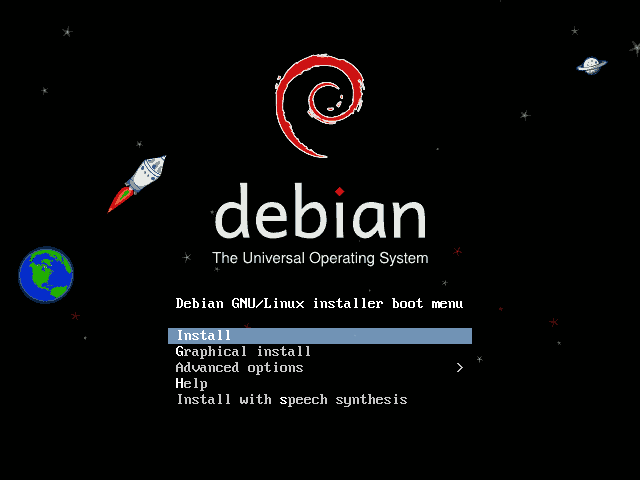
Lors de l’étape de partitionnement, dans l’hypothèse où le disque dur utilise
une partition séparée pour le home, ne pas oublier de configurer les points de
montage (/ et /home), et ne pas formater /home (pour conserver les données
personnelles).
Utiliser le même nom d’utilisateur et mot de passe que celui d’Ubuntu (c’est important pour accéder au répertoire home chiffré).
Je ne détaille pas les autres étapes d’installation, il suffit de lire.
Déchiffrer le home
Une fois l’installation terminée et le système démarré, il n’est pas possible de se connecter graphiquement avec le compte utilisateur, car le home est chiffré et par défaut, eCryptFS n’est pas installé. Il faut donc l’installer.
Pour cela, ouvrir un TTY (Ctrl+Alt+F1), se connecter en root (ou avec le
compte utilisateur si vous avez interdit la connexion de root, dans ce cas
utiliser sudo), puis installer ecryptfs-utils :
apt-get install ecryptfs-utils
Si lors de l’installation vous n’avez pas choisi le même mot de passe que sur Ubuntu, profitez-en pour le rétablir :
passwd monlogin
Maintenant, il est possible de se connecter graphiquement, en retournant dans le TTY graphique (Ctrl+Alt+F7).
Gestionnaire de composite
Pour moi, il est indispensable d’utiliser un gestionnaire de composite. Pour au moins 3 raisons :
- éviter les trainées lors du déplacement de fenêtres ;
- activer les ombres sous les fenêtres (très important pour le confort visuel) ;
- les performances…
Par défaut, Metacity (le gestionnaire de fenêtres de Gnome) n’en utilise pas. C’est la raison pour laquelle Compiz se révèle souvent indispensable. Cependant, je viens de découvrir que Metacity savait gérer le compositing, grâce à une option bien cachée. Pour l’activer :
gconftool-2 -s -t boolean /apps/metacity/general/compositing_manager true
Il est également possible d’utiliser gconf-editor :
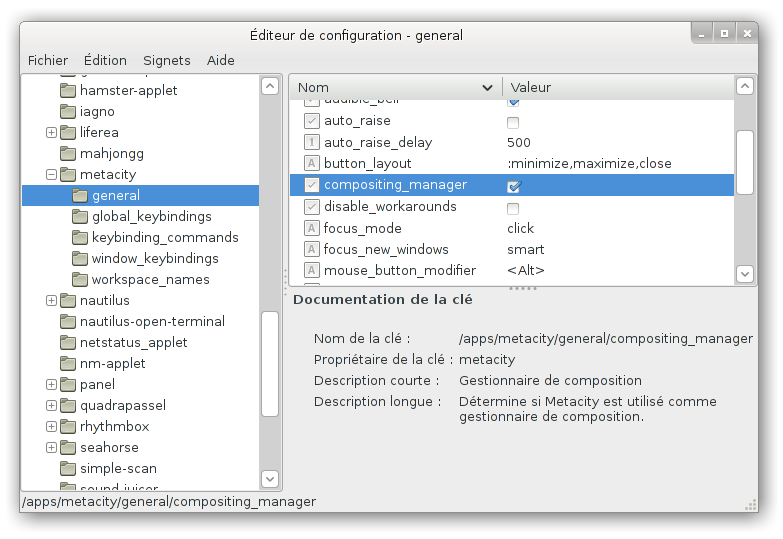
Il n’est pas configurable, et ne permet pas de faire tout ce que fait Compiz, mais pour moi c’est suffisant.
Pilotes NVIDIA
J’ai la malchance d’avoir une carte graphique NVIDIA, qui nécessite dans certains cas d’avoir recours à des pilotes privateurs. Sans eux, impossible de faire fonctionner Compiz ni certains jeux.
Cependant, le pilote libre Nouveau (installé par défaut) est assez impressionnant par rapport à l’ancien (nv). Et même s’il ne permet pas de démarrer Compiz, il supporte le compositing de Metacity avec de bonnes performances.
En installant le paquet libgl1-mesa-dri-experimental, le pilote Nouveau_ sait
faire fonctionner Compiz et surtout Gnome-Shell. Il faut simplement prendre
soin d’avoir supprimé toute trace éventuelle du pilote propriétaire :_
apt-get remove nvidia-*
Pour néanmoins installer les pilotes privateurs (les dépôts non-free doivent
être activés) :
apt-get install nvidia-kernel-dkms nvidia-xconfig nvidia-settings
nvidia-xconfig
Remplacer nvidia-kernel-dkms par nvidia-kernel-legacy-_VERSION_-dkms pour
une carte graphique nécessitant des pilotes plus anciens.
Puis rebooter.
Pilotes WiFi
J’ai également dû installer des pilotes pour ma carte WiFi :
$ lspci | grep Network
03:00.0 Network controller: Intel Corporation WiFi Link 5100
Il suffit d’installer le paquet non-libre firmware-iwlwifi :
apt-get install firmware-iwlwifi
Il y a plusieurs paquets en firmware-_quelquechose_, selon votre matériel.
Agencement du clavier
Avec la version actuelle, Debian Sid installe par défaut l’agencement du clavier “France (Obsolète) Autre” au lieu de “France Autre”. Je vous conseille de le changer dans Système → Préférences → Clavier → Agencements, sinon vous risquez d’avoir des surprises (notamment si vous utilisez des pipes dans un terminal)…
EDIT : Cela ne suffit pas, pour que le réglage soit conservé, il faut en fait le changer dans GDM (l’écran de connexion), une liste déroulante en bas permet de changer la disposition du clavier.
Conclusion
Avant la migration, j’avais un peu peur pour la conservation du home chiffré… Mais finalement, aucun souci.
Par rapport à Ubuntu, j’apprécie beaucoup d’avoir des versions plus à jour des logiciels sans passer par des PPA. Et aussi d’avoir plus de logiciels dans les dépôts par défaut (pino par exemple). L’installation est cependant un peu moins simple qu’Ubuntu (il faut avouer qu’il est difficile de faire plus simple).
Pour finir, voici une capture d’écran juste après l’installation (avec, comme le veut la tradition, un terminal ouvert) :
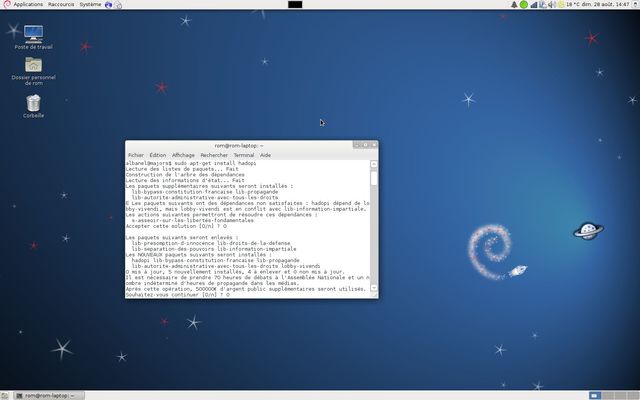
Bonjour,
je me suis bien poilé quand j’ai lu le contenu de la fenêtre du terminal, bien vu
@+